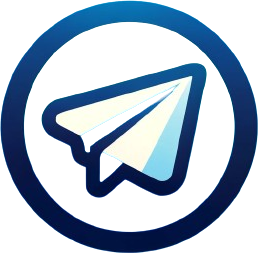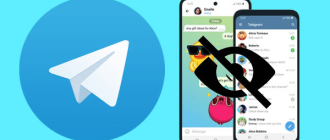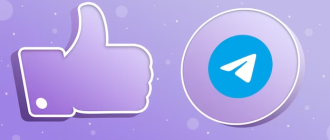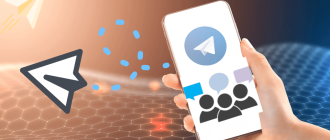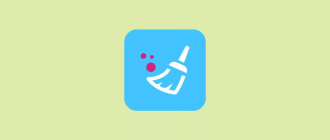Telegramin arkisto ei ole vain sanansaattajan lisäominaisuus, vaan teknisesti monimutkainen ja monipuolinen työkalu. Se perustuu edistyneisiin tiedonhallinnan algoritmeihin ja ratkaisuihin, mutta on silti intuitiivisesti ymmärrettävä ja keskivertokäyttäjän saatavilla. Tässä artikkelissa perehdymme Telegramin arkistoinnin teknisiin yksityiskohtiin ja tutkimme sen ominaisuuksia käytännön näkökulmasta. Tutkimme mekanismin sisäistä rakennetta ja toiminta-algoritmeja jokaisessa vaiheessa – chatin siirtämisestä sen palauttamiseen ja uudelleenkäyttöön. Sukellaan teknisiin yksityiskohtiin ja algoritmeihin, jotka varmistavat tämän järjestelmän saumattoman toiminnan, jolloin käyttäjät voivat tehokkaasti hallita kasvavaa tietomäärää ja ylläpitää järjestystä digitaalisessa tilassaan. Keskustelemme siitä, kuinka tietoja tallennetaan, käsitellään ja synkronoidaan eri laitteiden ja alustojen välillä. Samaan aikaan yritämme paitsi esittää tekniset tosiasiat kuivana, myös näyttää kuinka tämä työkalu ratkaisee todellisia ongelmia ja vastaa miljoonien käyttäjien päivittäin kohtaamiin haasteisiin. Analysoimme sen ominaisuuksia ja rajoituksia käytännön näkökulmasta ja annamme suosituksia tehokkaimpaan käyttöön.

- Mikä on arkisto Telegramissa?
- Kuinka löytää arkisto Telegramista
- puhelimessa
- Tietokoneella
- Kuinka avata arkisto Telegramissa
- Kuinka palata arkistosta
- Chat
- Ota yhteyttä
- Postia ja viestejä
- Kuinka löytää ja palauttaa piilotettu arkisto Telegramissa
- Arkistoi ryhmät ja kanavat
- Arkistointi ja henkilötiedot
- Haku
- Lisävinkkejä
- Johtopäätös
Mikä on arkisto Telegramissa?
Se edustaa erillistä kansiota, joka auttaa poistamaan pääluettelon epäolennaisista keskusteluista. Se on eräänlainen tallennustila, jossa voit säilyttää keskusteluja, ryhmiä ja kanavia, jotka eivät ole tällä hetkellä käytössä, mutta joita saattaa tarvita tulevaisuudessa.
On tärkeää ymmärtää, että kun siirrytään arkistotilaan, mitään ei poisteta, vaan se vain piilotetaan yleisestä luettelosta. Pysyt edelleen ryhmien ja kanavien jäsenenä, säilytät kaiken historian ja voit palauttaa kaiken takaisin milloin tahansa.
Edut:
- Keskittyminen olennaiseen. Piilottamalla passiivisiksi keskityt todella merkittäviin vuoropuheluihin, etkä joudu häiritsemään toissijaisia asioita
- Aikaa säästävä. Sinun ei tarvitse selata pitkää luetteloa etsiessäsi tarvittavaa keskustelua. Kaikki tärkeä on aina käsillä;
- Luottamuksellisuus. Jos et halua tiettyjen keskustelujen näkyvän ulkopuolisille, arkistokansio on ihanteellinen ratkaisu.
Kuinka löytää arkisto Telegramista
Jos olet äskettäin aloittanut Messengerin käytön, sinulla voi olla vaikeuksia löytää tätä kansiota. Kuinka löytää arkisto Telegramista? Älä huoli, se on itse asiassa hyvin yksinkertaista, käytätkö mobiilisovellusta tai työpöytäversiota. Tiedä vain, mistä etsiä, ja pari yksinkertaista liikettä vie sinut tarvittavaan kansioon. Alla annamme yksinkertaisen vaiheittaisen oppaan.
puhelimessa
Jos olet uusi Telegramissa, haku ei ehkä vaikuta itsestään selvältä. Messengerin kehittäjät ovat kuitenkin tehneet käyttöliittymästä intuitiivisesti ymmärrettävän ja kätevän kaikentasoisille käyttäjille. Missä on arkisto Telegramissa Androidissa ja iPhonessa? Mobiilisovelluksessa Telegram se sijaitsee näytön yläosassa. Näet sen kuitenkin vasta, kun olet lisännyt sinne vähintään yhden keskustelun. Voit käyttää sitä nopeasti seuraavasti:
- Avaa valintaikkunoiden luettelo;
- Vedä näyttöä kokonaan alas, kunnes ”Arkisto”-kansio tulee näkyviin;
- Napsauta sitä avataksesi ja tarkastellaksesi sisältöä.
Huomaa, että kansio saattaa kadota automaattisesti, jos et käytä sitä pitkään aikaan. Mutta älä huoli, vaan pyyhkäise luetteloa alaspäin nähdäksesi sen uudelleen.
Tietokoneella
Telegramin Windows- tai Mac-työpöytäversiossa haku näyttää hieman erilaiselta, mutta se on myös helppoa:
- Napsauta kansiokuvaketta sovelluksen vasemmassa yläkulmassa;
- Valitse avattavasta valikosta ”Arkisto”-vaihtoehto;
- Arkistoitujen keskustelujen luettelo avautuu, jota voit selata.
Kuinka avata arkisto Telegramissa
Ajan myötä Telegramin chat-luettelo voi pidentyä. Vanhat tai passiiviset valintaikkunat häviävät usein uusien ja tärkeämpien joukossa. Messenger-kehittäjät ovat tarjonneet kätevän ominaisuuden järjestääksesi keskustelusi ja tehdäksesi käyttöliittymästä puhtaamman ja organisoidumman. Sen avulla piilotat keskustelut pääluettelosta, mutta ne pysyvät saatavilla erityisessä kansiossa. Näin avaat arkiston Telegramissa:
- Etsi se luettelosta edellisissä osissa kuvatulla tavalla;
- Napsauta laajentaaksesi ja tarkastellaksesi sisältöä;
- Valitse keskustelu, josta olet kiinnostunut avataksesi ja tarkastellaksesi keskustelua.
Huomaa, että kun avaat keskustelun tästä kansiosta, se ei siirry automaattisesti takaisin pääluetteloon. Jotta saat sen takaisin, sinun on suoritettava lisätoimia, joista keskustellaan seuraavaksi.
Kuinka palata arkistosta
Tapahtuu, että lähetämme tarvitsemamme keskustelun vahingossa erityiseen kansioon passiivisia keskusteluja varten. Tai aiemmin sinne siirretty valintaikkuna tulee uudelleen merkitykselliseksi, ja meidän on palautettava se pääluetteloon. Onneksi sen tekeminen on erittäin helppoa sekä tavallisiin yksityisiin keskusteluihin että kanaville, ryhmille ja boteille. Katsotaanpa, kuinka saat Telegram-keskustelut takaisin arkistosta.
Chat
Näin saat chatin takaisin Telegramin arkistosta:
- Etsi kansio luettelosta edellisissä osissa kuvatulla tavalla;
- Etsi haluamasi valintaikkuna;
- Pyyhkäise sitä oikealle. Voit myös napauttaa sitä puhelimessasi ja valita näkyviin tulevasta valikosta ”Pura”;
- Vahvista toimenpide painamalla vastaavaa painiketta.
Keskustelu siirretään pääluetteloon ja näkyy normaalisti. Samalla koko keskusteluhistoria tallennetaan.
Ota yhteyttä
Jos toisaalta sinun on palautettava yhteystieto kaikkine siihen liittyvine tiedoineen, prosessi on seuraava:
- Siirry kansioon;
- Valitse haluamasi yhteystieto;
- Pyyhkäise oikealle tai paina avataksesi toimintovalikon;
- Napauta Pura.
Keskustelu kyseisen henkilön kanssa on jälleen käytettävissä pääsyötteessä.
Postia ja viestejä
Valitettavasti TG:ssä ei ole mahdollista arkistoida yksittäisiä viestejä, vain kokonaisia dialogeja. Mutta voit helposti palauttaa halutun keskustelun yllä olevien ohjeiden avulla ja saada pääsyn koko keskusteluhistoriaan, mukaan lukien yksittäiset jäljennökset.
Jos haluat tallentaa vain joitain tärkeitä viestejä, suosittelemme edelleenlähetysominaisuuden käyttöä. Korosta haluamasi rivit, napsauta ”Lähetä” ja lähetä ne suosikkeihisi tai tallennettuihin viesteihin.
Jos haluat tallentaa vain muutaman tärkeän viestin, suosittelemme edelleenlähetysominaisuuden käyttöä.
Kuinka löytää ja palauttaa piilotettu arkisto Telegramissa
Tavanomaisen arkistokansion lisäksi, johon chatit siirtyvät, kun käyttäjä on siirtänyt ne, TG:ssä on piilotettu kansio. Kirjeenvaihdot, jotka ovat olleet pitkään käyttämättömänä pääkansiossa, siirretään sinne automaattisesti. Ajan myötä ne laitetaan piilotettuun kansioon kuin pitkä laatikko.
Näin palautat Telegramin piilotetun arkiston näkyvään paikkaan:
- Selaa arkistoitujen keskustelujen luetteloa loppuun asti;
- Alareunassa on ”Piilotetut keskustelut” -painike, jossa on heidän numeronsa;
- Napsauta sitä.
Sitten voit keskustella heti tai purkaa ne.
Arkistoi ryhmät ja kanavat
Ryhmissä ja kanavissa ominaisuus toimii samalla tavalla kuin tavallisissa valintaikkunoissa. Voit järjestellä uudelleen milloin tahansa, jos haluat purkaa syötteesi tai vain tehdä Messenger-käyttöliittymästä organisoidumman.
Tällä tavalla voit tilapäisesti peruuttaa päivitykset liian aktiivisesta yhteisöstä poistumatta siitä kokonaan. Ja sitten, kun aihe on jälleen ajankohtainen, kurottaa vain ryhmään tai kanavaan ja jatka lukemista.
Arkistointi ja henkilötiedot
Jotkut käyttäjät ihmettelevät: säilyttääkö Telegram pääsyn henkilötietoihin ja arkistoidun kirjeenvaihdon historiaan? Onko ominaisuuden käyttö ylipäätään turvallista?
Vastaus: prosessi turvallisuuden ja yksityisyyden kannalta ei eroa tavallisesta tallennustilasta. Keskustelusi eivät katoa tai poistu messengerin palvelimilta. Ne yksinkertaisesti siirretään erilliseen kansioon tililläsi, mutta ne ovat silti salattuja ja suojattuja luvattomalta käytöltä. Lisäksi tällaiset keskustelut, kuten tavalliset keskustelut, osallistuvat automaattiseen poistoon tietyn ajan kuluttua (jos käytät asianmukaisia tietosuoja-asetuksia). Toisin sanoen, sijainnista riippumatta sinä hallitset sitä, kuinka kauan henkilötietosi ja kirjeenvaihtosi säilytetään.
Haku
Onko sinulle koskaan käynyt niin, että muistat tarkalleen kuinka arkistoit jonkin tärkeän dialogin, mutta nyt et löydä sitä sieltä kymmenien muiden joukosta? Onneksi Telegramilla on kätevä hakutoiminto näihin tapauksiin:
- Avaa ”Arkisto”-kansio millä tahansa kätevällä tavalla;
- Näytön yläreunassa näet hakupalkin. Napsauta sitä;
- Kirjoita etsimäsi käyttäjän, ryhmän tai kanavan nimi. Tai vain muutamia avainsanoja;
- Messenger antaa sinulle välittömästi kaikki pyyntöäsi vastaavat vaihtoehdot. Sinun tarvitsee vain valita oikea.
Lisävinkkejä
Käyttääksesi ei-aktiivisten keskustelujen piilottamista Telegramissa mahdollisimman tehokkaasti, noudata näitä suosituksia:
- Tarkista varastointi säännöllisesti ja poista tarpeettomat kohteet järjestyksen ylläpitämiseksi;
- Jos sinulla on monia piilotettuja dialogeja, jaa ne temaattisiin alikansioihin navigoinnin helpottamiseksi
- Käytä avainsanahakutoimintoja;
- Aseta valikoidut ilmoitukset tärkeille keskusteluille, jotta et menetä kiireellisiä viestejä
- Muista aina turvallisuus ja yksityisyys;
- Käytä luotettavaa sovelluslukkoa;
- Ole varovainen siirtäessäsi laitetta muille ihmisille;
- Päivitä tilisi salasana säännöllisesti.
Johtopäätös
Yhteenvetona voimme vakuuttavasti sanoa, että arkisto on tehokas ja monikäyttöinen työkalu chat-listan hallintaan ja messengerin toiminnan optimointiin. Sen avulla voit helposti ja nopeasti järjestää tilasi sovelluksessa, piilottaa merkityksettömät dialogit, vapauttaa näyttötilaa ja samalla ylläpitää pääsyä tärkeisiin keskusteluihin.
Teknisestä näkökulmasta ominaisuus on toteutettu erittäin pätevästi ja harkiten. Chatteja ei poisteta palvelimilta, vaan ne saavat vain erikoismerkin ja siirretään erilliseen kansioon sovellustietokannassa. Samalla säilytetään viestien, mediatiedostojen ja muiden tietojen koko historia.
Lisäksi tällaiset keskustelut saavat edelleen päivityksiä ja uusia viestejä taustalla. Ne eivät kuitenkaan näy yleisessä luettelossa eivätkä häiritse käyttäjän huomiota ilmoituksilla, jos tämä vaihtoehto on poissa käytöstä asetuksista.
Toimintamekanismi on optimoitu tarjoamaan nopean ja ongelmattoman pääsyn haluttuihin keskusteluihin milloin tahansa. Hakualgoritmien avulla voit löytää ja avata ne välittömästi, vaikka luku olisi satoja. On tärkeää huomata, että tämä on täysin palautuva prosessi. Voit milloin tahansa palauttaa vuoropuhelun pääluetteloon yhdellä liikkeellä, ja se näyttää ja toimii täsmälleen samalla tavalla kuin ennen liikettä.